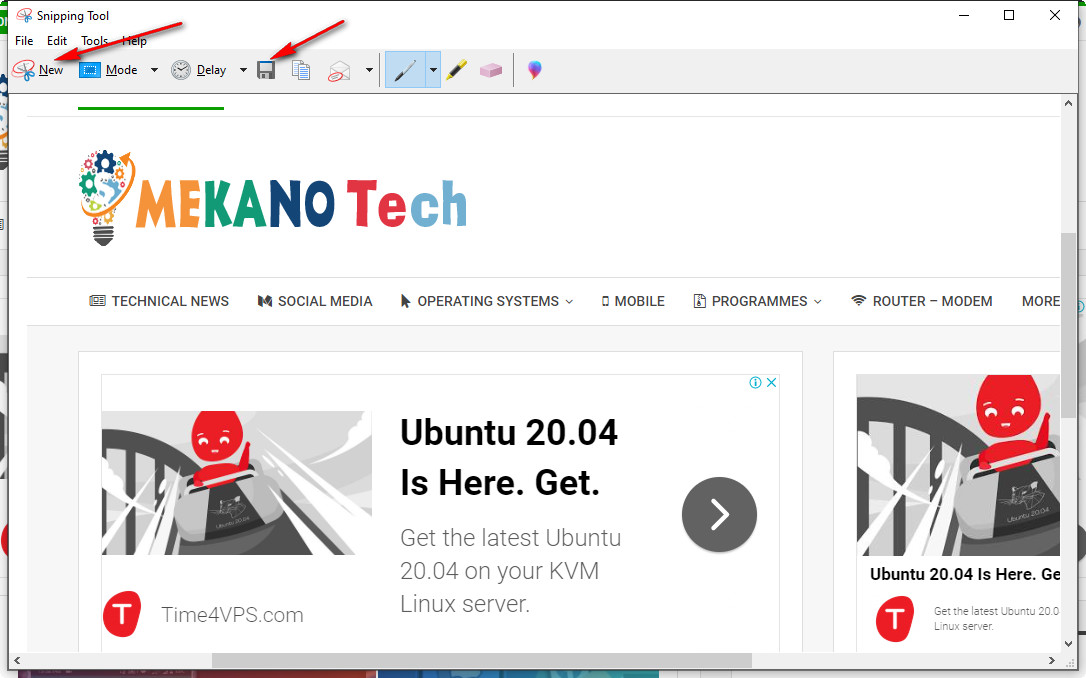نحوه عکسبرداری از صفحه نمایش ویندوز 10
نحوه عکسبرداری از صفحه کامپیوتر در ویندوز 7، 8، 8.1 و 10 با یک کلیک،
با اعمال برخی از مراحل، میتوانید از طریق صفحهکلید از رایانه عکس بگیرید.
بدون نیاز به جستجوی برنامه تخصصی در آن.
دو راه برای عکاسی از صفحه کامپیوتر وجود دارد:
راه اول از طریق صفحه کلید است،
راه دوم از طریق ابزار در ویندوز 10، ویندوز 7 و ویندوز 8 یافت می شود.
"ابزار برش"
ضبط صفحه از صفحه کلید
- روی تب Windows در صفحه کلید + دکمه Print Screen، PrntScr یا Prt Sc کلیک کنید.
- یک اسکرین شات گرفته می شود و در فایل ایمیج ویندوز ذخیره می شود
راه دیگر، با صفحه کلید کامپیوتر شما، ساده است،
با کلیک بر روی لوگوی ویندوز + Shift + s می توانید از رایانه خود اسکرین شات بگیرید.
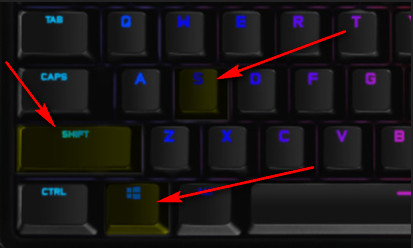
با استفاده از Snipping Tool یک اسکرین شات بگیرید
شما همچنین می توانید از "ابزار برش" استفاده کنید
به طور پیش فرض در سیستم ویندوز ساخته شده است که به شما امکان می دهد از صفحه نمایش عکس بگیرید و تصاویر را تنظیم کنید.
برای کار و استفاده از این ابزار، مراحل زیر را دنبال کنید:
- از منوی شروع، «ابزار Snipping» را جستجو کنید.
- روی "NEW" کلیک کنید و بخشی را که می خواهید عکس بگیرید انتخاب کنید
- شما یک تصویر صفحه نمایش کامپیوتر دریافت می کنید که می تواند از طریق ابزار تغییر یابد
ابزار برش
برخی از مزایای دیگر:
- طراحی روی عکس ها
- نوشتن روی تصاویر
- ویرایش عکس
- این ابزار امکان چاپگر عکس را فراهم می کند
- و بیشتر.